iPhone에서 글꼴 색상을 변경하는 4가지 방법
- 王林앞으로
- 2024-02-02 16:18:066487검색
색상은 시각적 처리에 중요한 역할을 하기 때문에 문서, 이메일, 잠금 화면 및 기타 요소에 다양한 색상을 사용하면 더욱 아름답게 만들 수 있습니다. 글꼴 스타일을 선택하는 것처럼 다른 글꼴 색상을 선택하면 휴대폰의 텍스트가 단조롭게 보이는 것을 방지할 수 있습니다.
이 기사에서는 다양한 앱에서 iPhone의 글꼴 색상을 변경하는 데 도움을 드리겠습니다.
iPhone에서 글꼴 색상을 변경하는 방법 [4가지 방법]
방법 1: Pages 앱 사용
- iPhone에서 문서의 텍스트 색상을 변경하거나 Pages 앱을 열어 변경할 수 있습니다.
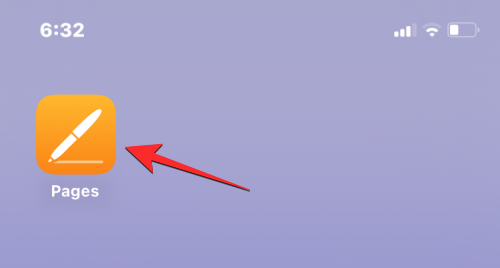
- Pages에서 열고 싶은 문서를 탭하세요.
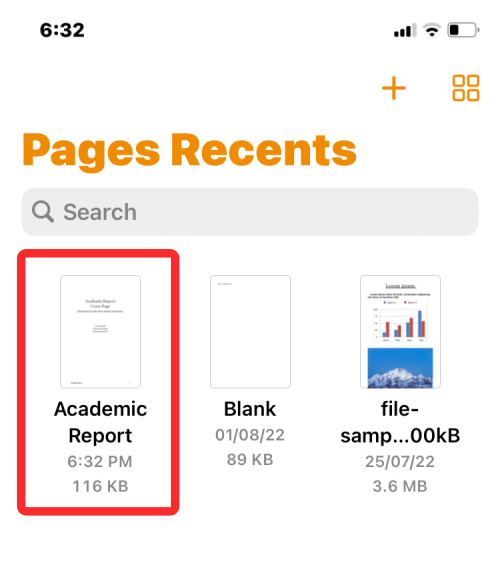
- 문서가 화면 보기로 열려 있는 경우 오른쪽 상단에 있는 "편집" 버튼을 클릭하세요.
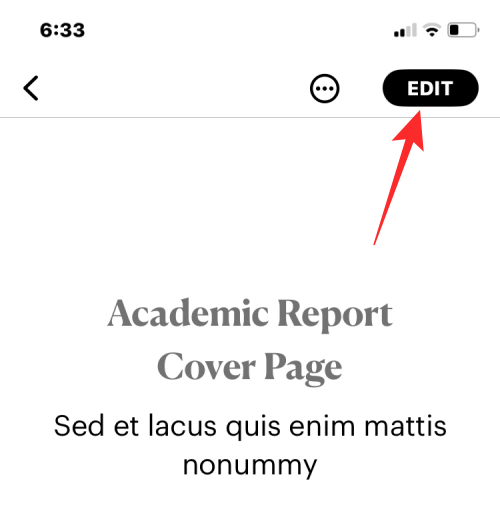
이제 선택한 문서가 편집 모드로 들어갑니다. - 이 문서의 텍스트 글꼴 색상을 변경하려면 원하는 텍스트를 클릭하여 강조 표시하세요.
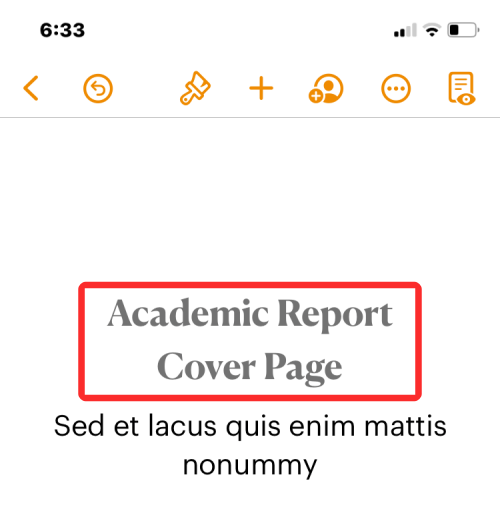
- 선택한 텍스트가 강조 표시되면 상단 도구 모음에서 브러시 아이콘을 탭하세요.
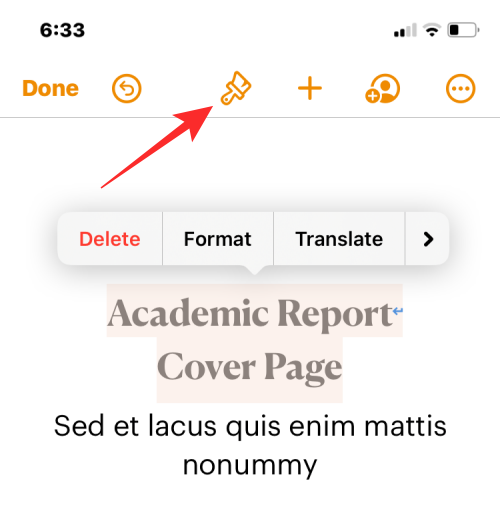
- 이제 하단에 텍스트 메뉴가 로드되는 것을 볼 수 있습니다. 이 메뉴를 아래로 스크롤하여 텍스트 색상을 클릭합니다.
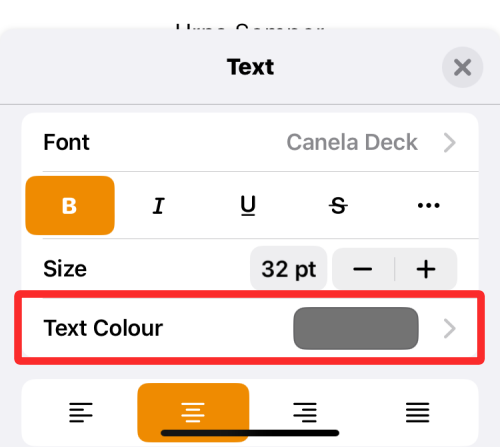
- 이제 텍스트 색상 메뉴가 화면에 나타납니다. 이 화면에서는 문서에서 선택한 텍스트에 적용할 색상을 선택할 수 있습니다.
색상: 텍스트 색상 메뉴에 접근하면 기본적으로 색상 탭이 로드됩니다. 이 탭에서는 사용 가능한 색상 표에서 적용하려는 글꼴 색상을 선택할 수 있습니다.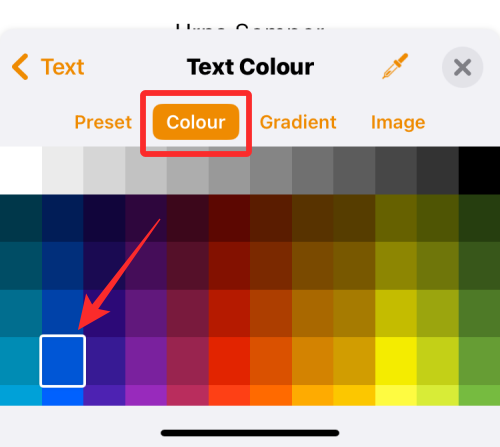
이 그리드에서 색상을 선택하면 이 색상이 선택한 텍스트에 적용됩니다.
사전 설정: "사전 설정" 탭을 클릭하면 더 많은 색상 옵션 중에서 선택할 수 있습니다. 여기에서 텍스트에 적용할 색상이나 모노톤 그라데이션을 선택할 수 있습니다.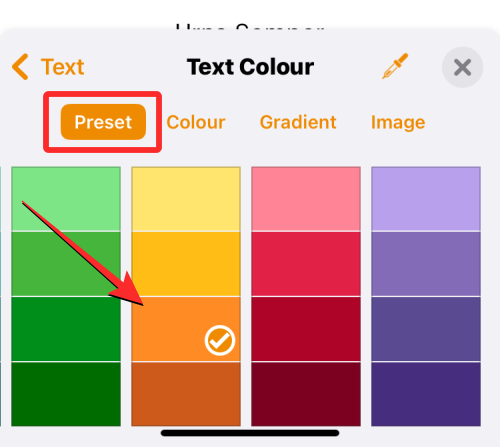
또는 오른쪽으로 스와이프하여 모노톤 그라데이션을 찾아볼 수도 있습니다.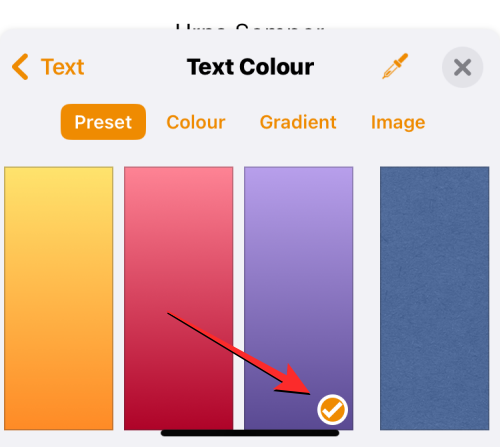
싱글톤 그라데이션을 적용하면 텍스트가 이렇게 강조됩니다.
그라디언트: 사용자 정의 그라디언트를 적용하려면 "텍스트 색상" 메뉴에서 "그라디언트" 탭을 클릭하세요. 여기에서 색상 시작을 클릭하세요.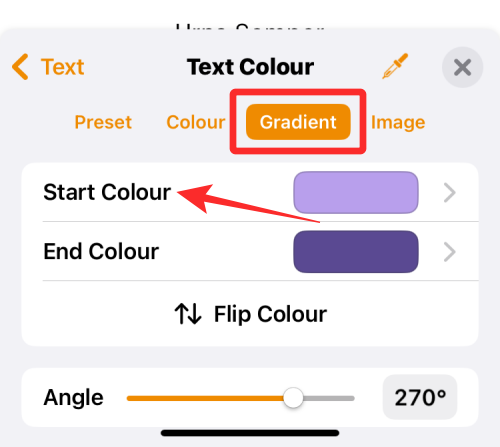
다음 화면에서 그라디언트의 시작 색상으로 사용하려는 색상을 선택한 다음 텍스트 색상을 탭하여 이전 화면으로 돌아갑니다.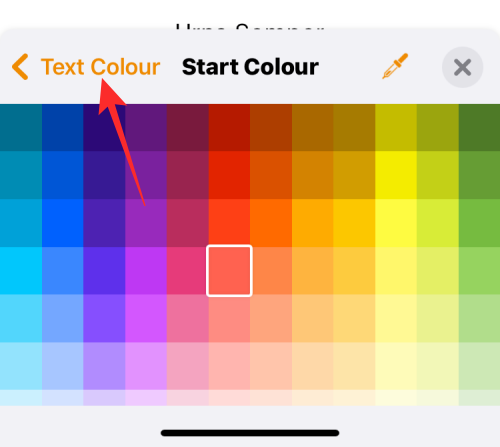
이제 끝 색상을 클릭하세요.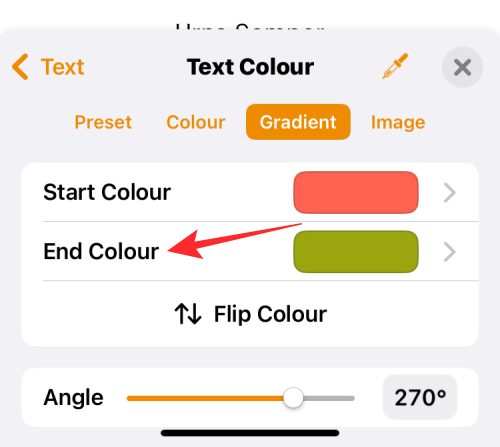
이 화면에서 그라데이션으로 선택하려는 두 번째 색상을 선택한 다음 텍스트 색상을 탭하여 이전 화면으로 돌아갑니다.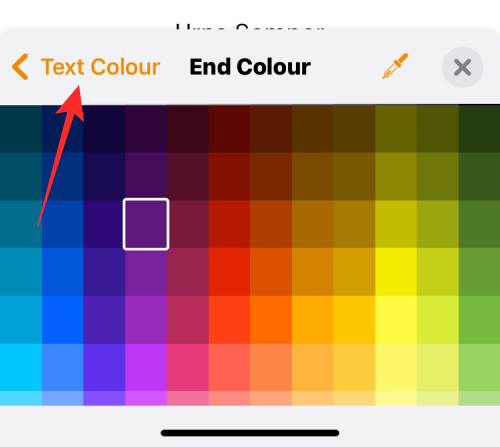
이제 선택한 텍스트에 그라디언트가 적용됩니다.
각도를 조정하고 색상 뒤집기를 사용하여 그라디언트의 색상 위치를 반전시켜 추가로 수정할 수 있습니다.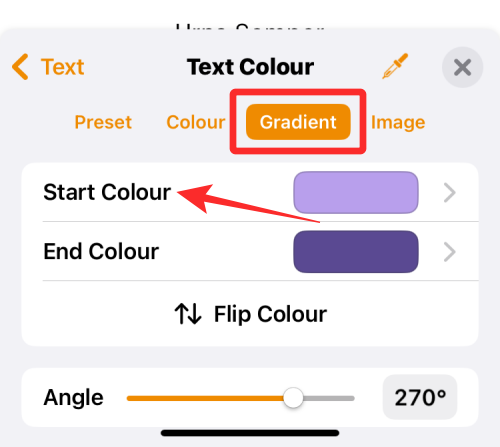
이미지: 그라데이션 외에도 텍스트 부분에 적용한 이미지의 일부가 포함되도록 이미지를 글꼴 색상으로 적용할 수도 있습니다. 이미지를 글꼴 색상으로 추가하려면 텍스트 색상 메뉴에서 이미지 탭을 선택하고 이미지 변경을 클릭하세요.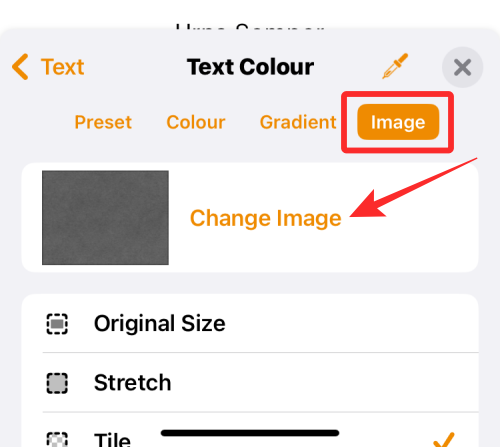
표시되는 더보기 메뉴에서 '사진 선택'을 선택하세요.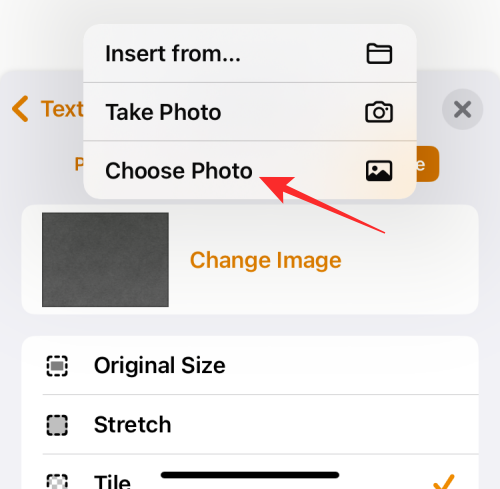
갤러리의 사진이 화면에 나타나는 것을 볼 수 있습니다. 여기에서 클릭하여 텍스트 배경으로 적용하려는 이미지를 선택하세요.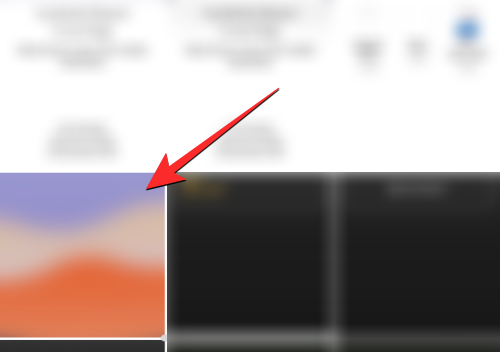
이미지를 텍스트 색상으로 적용하면 이런 모습이 됩니다.
색상 선택기: 위 옵션이 만족스럽지 않은 경우 화면에서 글꼴 색상을 선택할 수 있습니다. 이렇게 하려면 텍스트 색상 메뉴에서 색상 선택기 아이콘을 클릭하세요.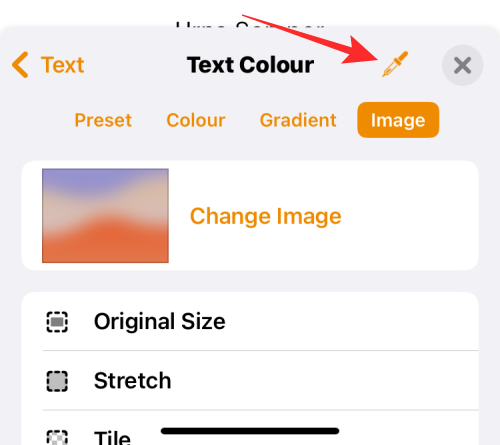
이제 문서 내에서 드래그하여 텍스트에 적용할 색상을 선택할 수 있습니다.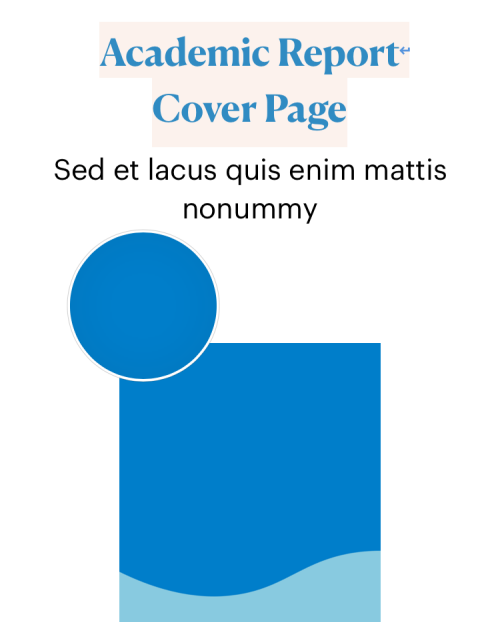
- 글꼴 색상을 선택한 후 텍스트 색상 메뉴 오른쪽 상단의 X 아이콘을 클릭하여 변경을 확인하세요.
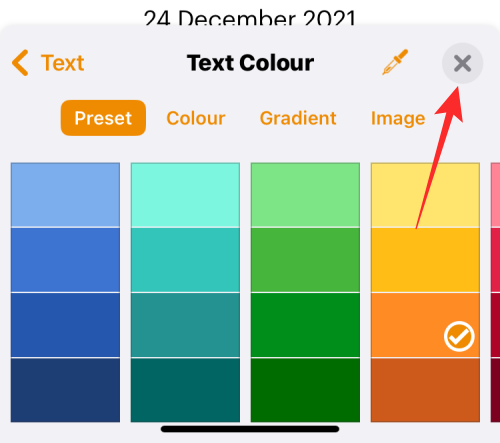
방법 2: 비디오 자막의 경우
iPhone에서 비디오를 시청할 때 재생 중인 콘텐츠에 표시되는 자막의 글꼴 색상을 사용자 지정할 수 있습니다. 아이폰의 기본 표준자막과 폐쇄형 자막이 마음에 들지 않는다면 자막의 글꼴 색상을 수정하여 모양을 변경할 수 있습니다.
- iPhone에서 설정 앱을 엽니다.
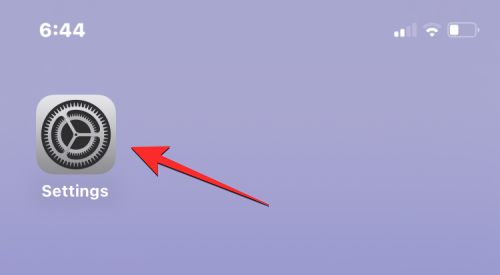
- 설정에서 접근성을 선택하세요.
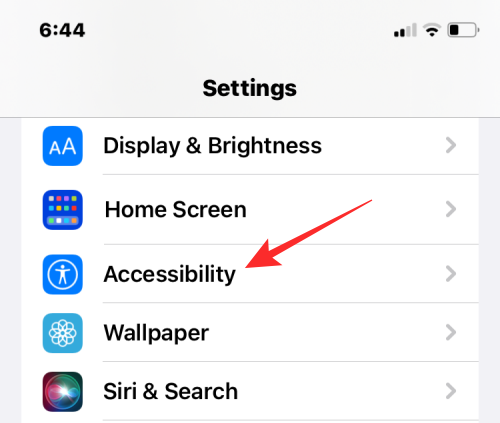
- 다음 화면에서 아래로 스크롤하여 자막 및 자막을 클릭하세요.
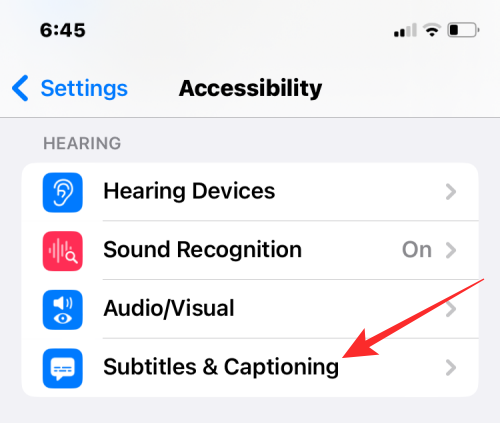
- "자막 및 자막" 화면에서 "스타일"을 클릭하세요.
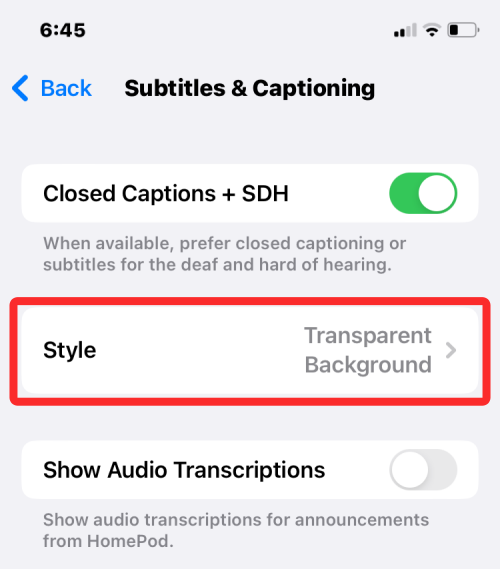
- 이제 "새 스타일 만들기"를 클릭하여 iPhone에서 자막 모양을 변경할 수 있습니다.
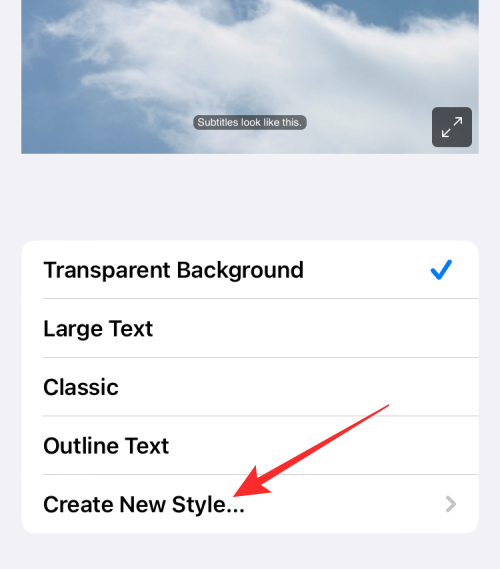
- 이제 글꼴, 크기, 색상, 배경, 불투명도 등을 변경하는 다양한 옵션을 선택할 수 있는 스타일 생성기 화면으로 이동됩니다.
- 원하는 글꼴과 크기를 선택한 후 "텍스트" 아래의 "색상"을 클릭하여 글꼴 색상을 변경할 수 있습니다.
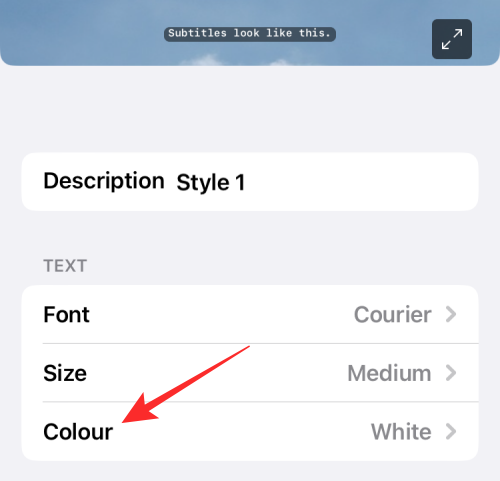
- iOS에서는 8가지 색상 중에서 자막 텍스트에 적용할 수 있는 색상을 선택할 수 있습니다.
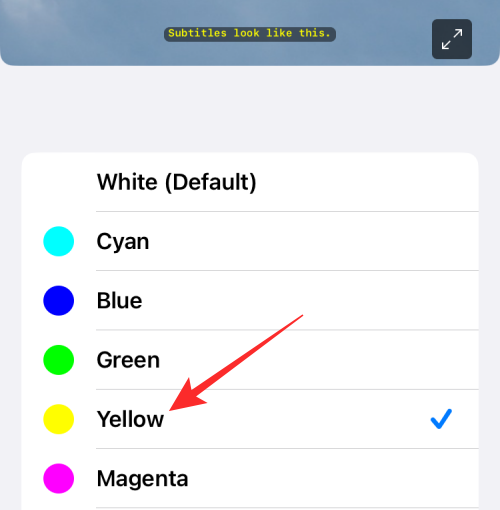
자막 스타일을 추가로 편집하여 맞춤 설정할 수 있으며, 준비가 되면 이 스타일이 자동으로 자막에 적용됩니다.
방법 3: 잠금 화면에서
Apple에서는 iPhone 잠금 화면에서 텍스트의 글꼴 스타일과 색상을 변경할 수도 있습니다.
- 먼저, FaceID 또는 TouchID를 사용하여 iPhone을 잠금 해제하세요. 단, 아직 홈 화면으로 이동하지는 마세요. 기기를 잠금 해제하고 잠금 화면을 유지하기만 하면 됩니다. iPhone의 잠금이 해제된 후 계속하려면 빈 잠금 화면 영역을 길게 탭하세요.
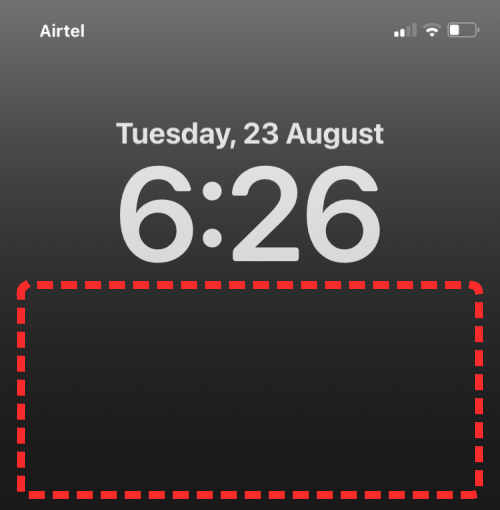
- 어떤 화면에서든 스와이프하여 알림 센터를 시작한 다음 빈 공간을 길게 눌러 이 작업을 수행할 수도 있습니다.
- 이렇게 하면 잠금 화면에서 편집 모드가 활성화됩니다. 글꼴 색상을 변경하려면 화면 하단의 사용자 지정을 클릭하세요.
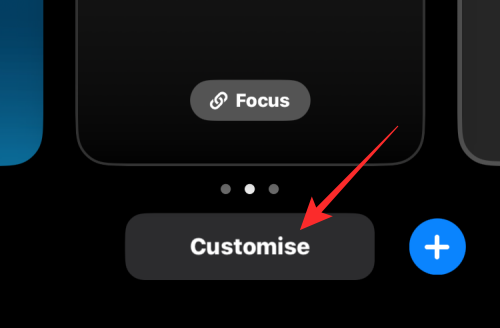
- 이제 상단의 시간 위젯을 클릭하세요.
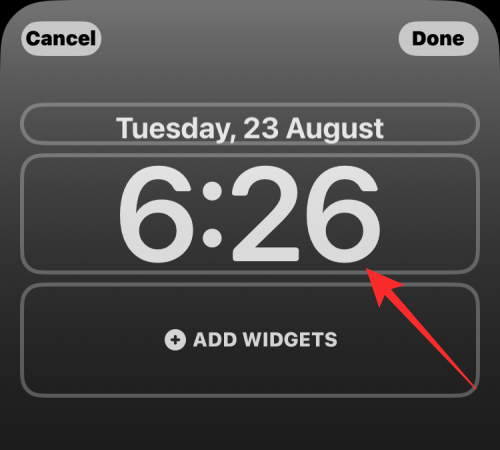
- 이제 화면 하단에 글꼴 및 색상 메뉴가 표시됩니다. 여기 하단에는 iPhone의 잠금 화면 텍스트로 설정을 적용할 수 있는 일련의 색상 옵션이 표시됩니다. 글꼴 색상으로 다음 옵션 중에서 선택할 수 있습니다. 배경화면 기반 색상:
기본적으로 iOS는 분석한 색상과 잠금 화면 배경화면을 기반으로 사용자에게 가장 적합한 색상을 기반으로 자체 글꼴 색상을 적용합니다. 이는 글꼴 및 색상 메뉴의 색상 행에 표시되는 첫 번째 옵션입니다.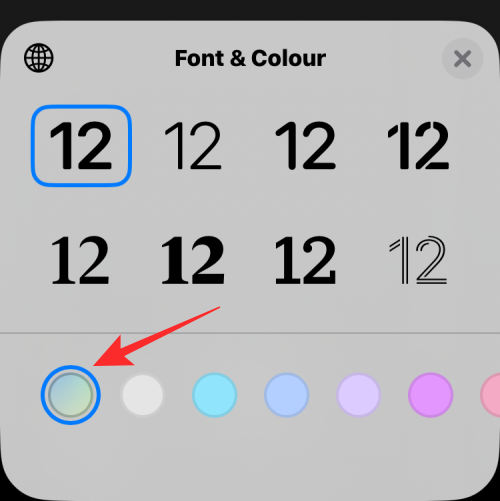
기본 색상: iOS에 가장 적합한 색상을 선택하는 것 외에도 흰색, 파란색, 분홍색, 보라색, 산호색, 베이지색, 크림색, 녹색 대기 등 13가지 기본 옵션에서 다양한 글꼴 색상을 적용할 수도 있습니다. 글꼴 및 색상 메뉴 하단에 있는 색상 행을 밀어 이러한 색상에 액세스할 수 있습니다.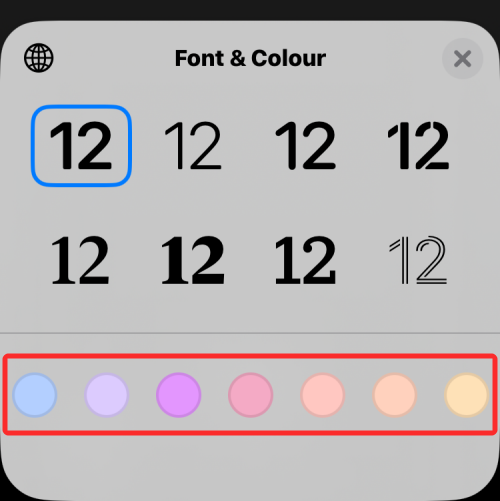
색상을 탭하면 강도를 조절할 수 있습니다. 하단의 슬라이더를 드래그하여 그림자의 밝기 또는 어두움을 선택할 수 있습니다.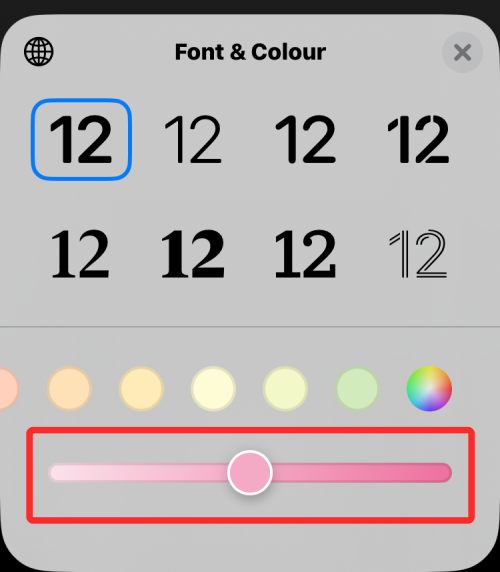
사용자 정의 색상 선택: iOS가 잠금 화면에 적용하는 사전 설정 색상이나 배경화면 기반 색상이 마음에 들지 않으면 풀 컬러 팔레트에서 사용자 정의 색상을 선택할 수 있습니다. 이 팔레트에 액세스하려면 색상 행의 오른쪽 끝으로 스와이프하고 오른쪽 하단에 있는 여러 색상 원을 탭하세요.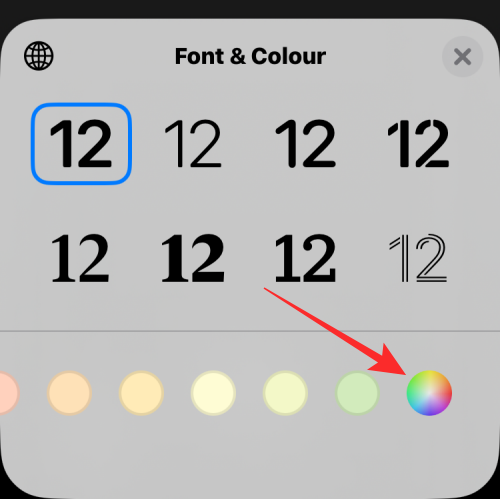
이제 화면에 색상 메뉴가 표시됩니다. 여기에서 그리드 탭 내의 옵션에서 사용자 정의 색상을 선택할 수 있습니다.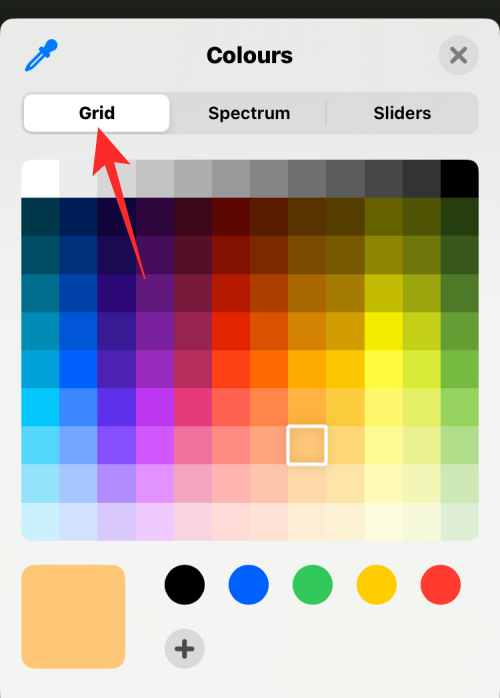
보다 원활한 색상 선택 환경을 위해 상단의 스펙트럼 탭을 클릭하고 전체 색상 범위에서 색상 선택기를 이동하여 원하는 색상을 선택할 수 있습니다.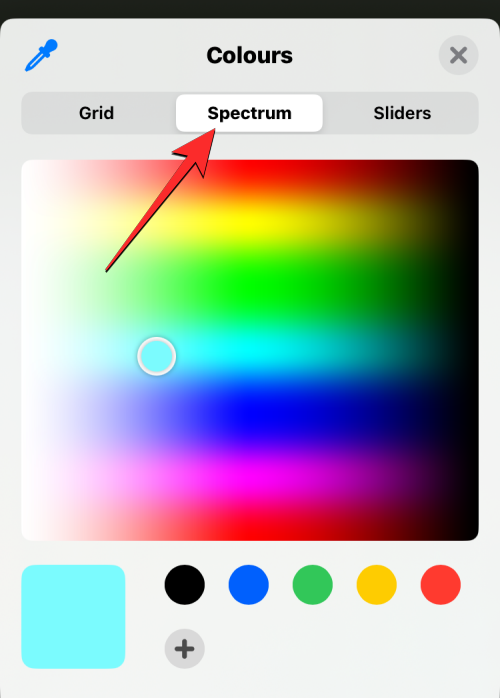
색상 혼합 및 코딩에 익숙하다면 "슬라이더" 탭을 클릭하고 "빨간색", "녹색" 및 "파란색" 슬라이더를 드래그하여 원하는 색상을 얻을 수 있습니다. 이전에 선호하는 색상 코드를 클립보드에 복사한 경우 선호하는 색상 코드를 P3 Hex Color # 표시 상자에 붙여 넣을 수도 있습니다.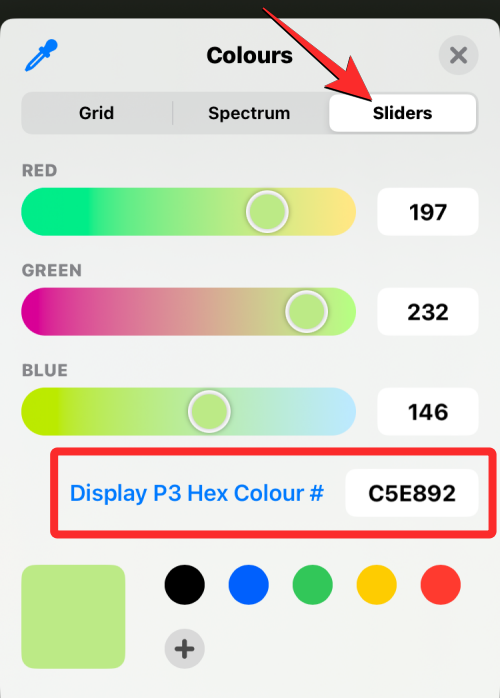
색상 메뉴 왼쪽 상단에 있는 색상 선택기 아이콘을 클릭하여 현재 배경화면에서 적용하려는 색상을 선택할 수도 있습니다.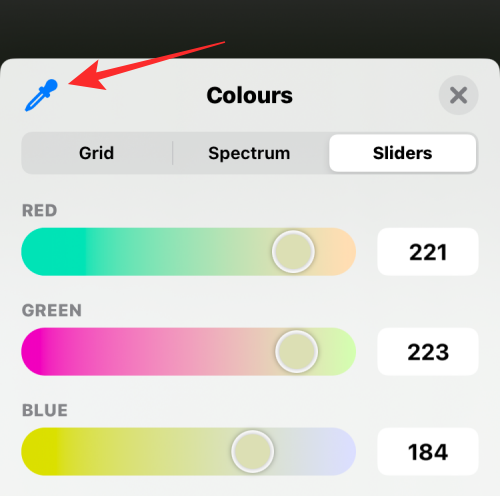
이제 화면에 사각형 격자가 있는 원이 표시되며 글꼴 색상으로 적용하려는 색상으로 이동할 수 있습니다. 이 원을 드래그하여 화면 일부에서 색상을 선택할 수 있으며, 화면에서 손가락을 떼면 마지막으로 선택한 색상이 선택됩니다.
이 탭 중 하나에서 색상을 선택하면 선택한 색상이 왼쪽 하단 모서리에 있는 큰 정사각형 타일에 로드됩니다.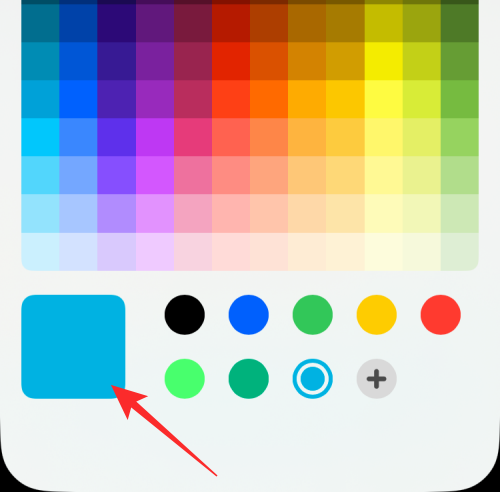
- 이 색상은 잠금 화면의 텍스트 부분에도 직접 적용됩니다.
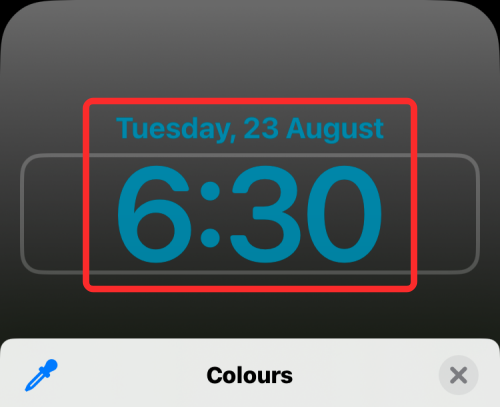
- 하단의 + 아이콘을 클릭하면 다양한 맞춤 색상을 추가할 수 있습니다. 색상을 길게 누른 다음 삭제를 눌러 추가된 색상을 삭제할 수도 있습니다.
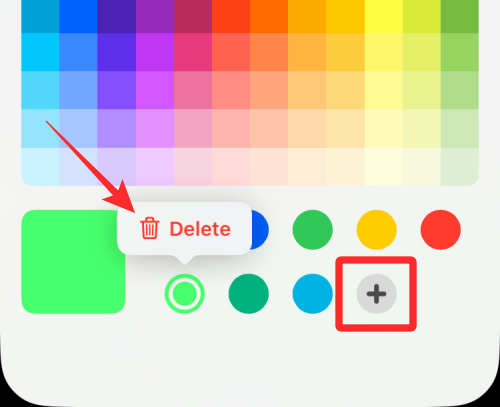
- 시간 위젯의 글꼴을 변경하기 위해 선택한 색상은 잠금 화면에 추가한 다른 위젯에도 적용됩니다.
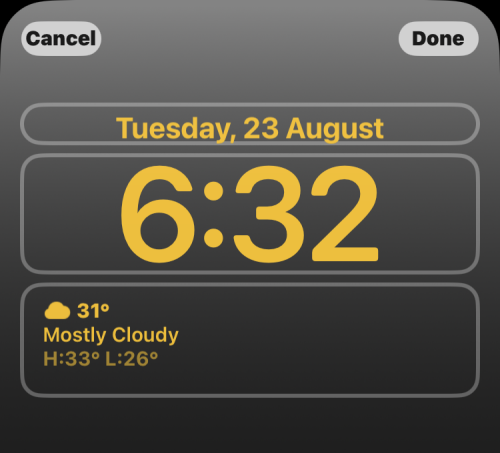
방법 4: 메일 앱 사용
많은 텍스트가 포함된 이메일을 처리할 때 메시지에서 주요 세부 정보를 강조 표시하는 방법을 찾아야 할 수도 있습니다. 굵게, 기울임체 및 밑줄 옵션을 사용하여 다양한 텍스트 요소를 강조할 수 있지만 텍스트를 강조하는 보다 효과적인 방법은 다양한 글꼴 색상을 사용하여 메시지의 다양한 세부 사항을 강조하는 것입니다.
- 메일 앱을 열어 iPhone에서 이메일의 글꼴 색상을 변경할 수 있습니다.
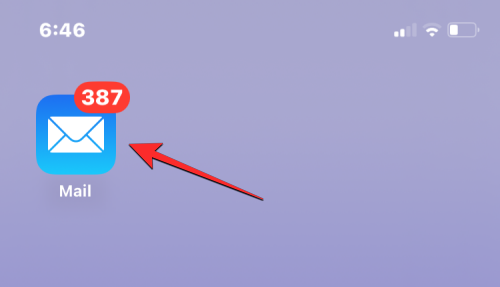
- 여기에서 새 이메일을 만들거나 저장된 초안에서 하나를 선택하세요.
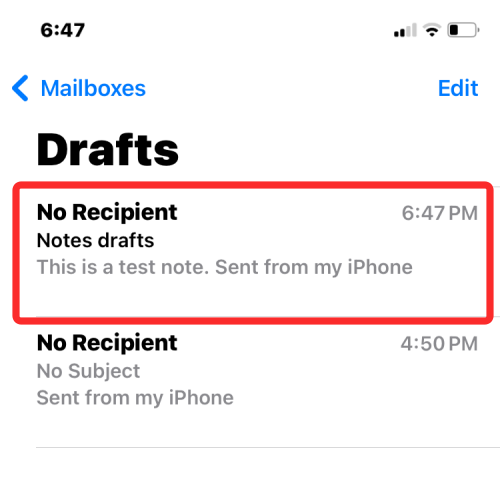
- 메시지의 텍스트 부분이 준비되면 먼저 글꼴 색상을 변경하려는 텍스트를 선택하여 강조 표시를 시작할 수 있습니다.
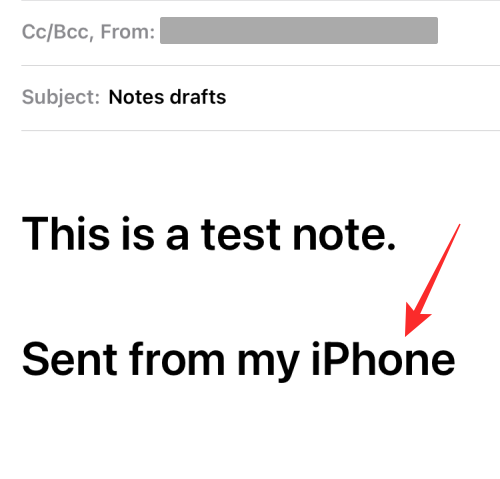
- 텍스트를 선택하려면 해당 텍스트를 클릭한 다음 선택을 클릭하세요.
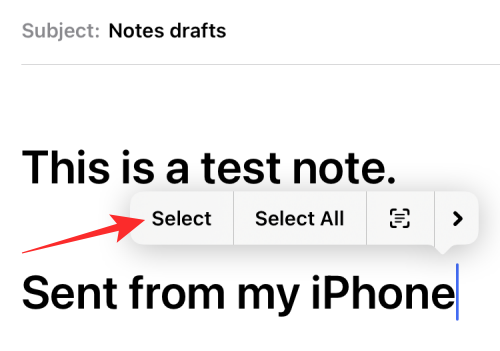
- 그런 다음 커서를 양쪽 끝으로 드래그하여 선택 항목을 확장할 수 있습니다.
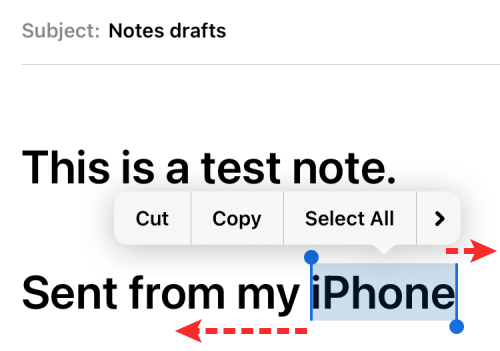
- 원하는 텍스트 범위를 선택한 후 키보드 위 툴바에서 Aa 아이콘을 클릭하세요.
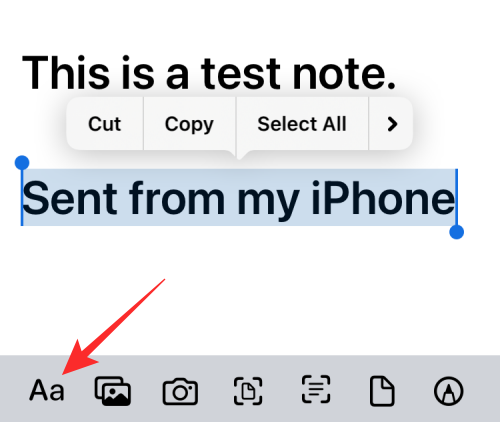
- 화면에 형식 메뉴가 열립니다. 이 메뉴에서 글꼴 크기 옵션 오른쪽에 있는 무지개 원 아이콘을 클릭하세요.
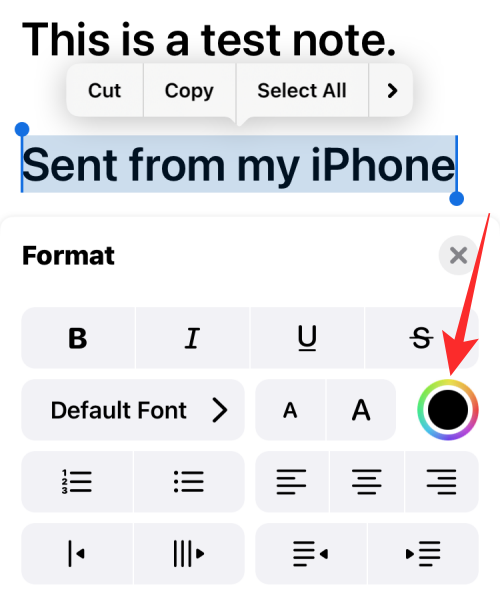
- 이제 화면에 다양한 색상이 그리드로 표시되는 팔레트 메뉴가 표시됩니다. 셀 중 하나를 클릭하여 이 그리드에서 색상을 선택합니다.
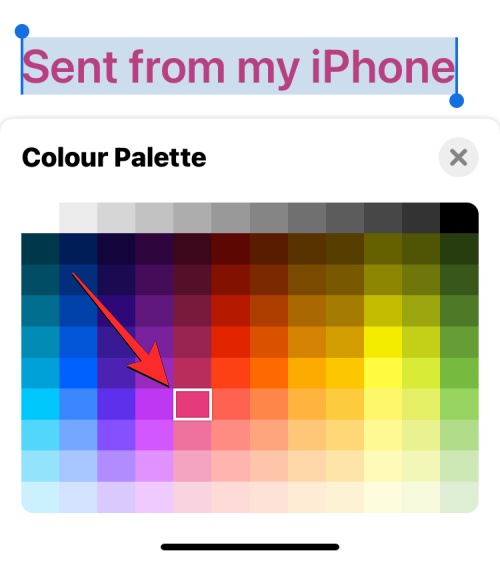
- 색상 팔레트 메뉴가 로드되는 동안 메시지에서 다른 텍스트를 선택하여 다른 색상을 적용할 수 있습니다.
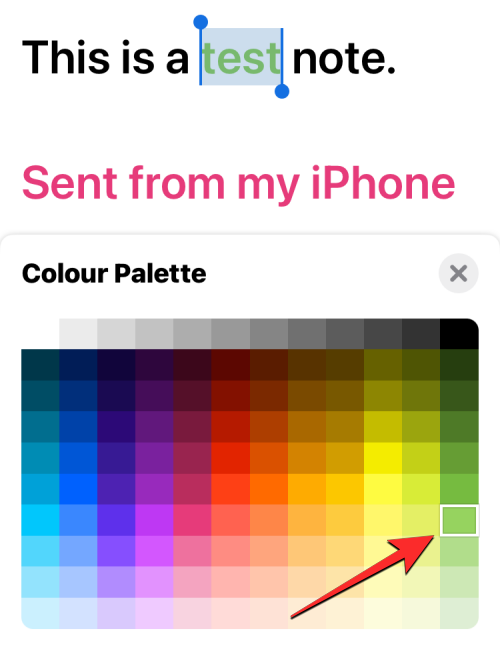
- 글꼴 색상을 변경한 후 팔레트 메뉴 오른쪽 상단의 X 아이콘을 클릭하면 변경 내용을 확인하고 메시지를 보낼 수 있습니다.
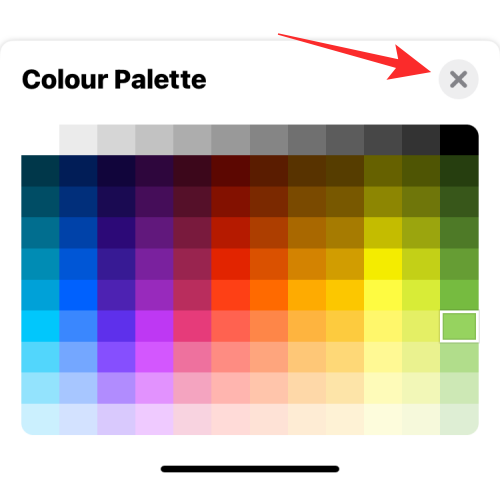
- 이제 오른쪽 상단에 있는 X 아이콘을 다시 클릭하여 서식 메뉴를 닫을 수 있습니다.
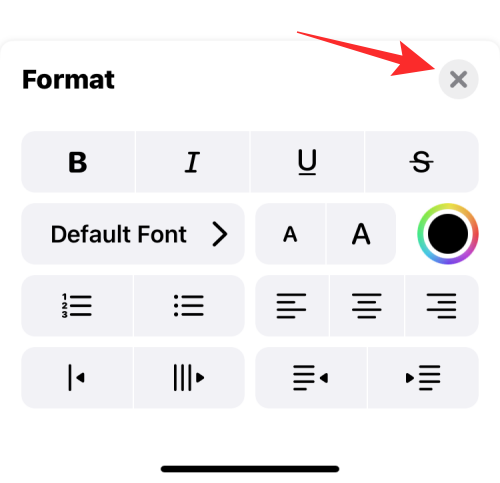
- 메시지에서 선택한 텍스트에 새 글꼴 색상이 적용됩니다.
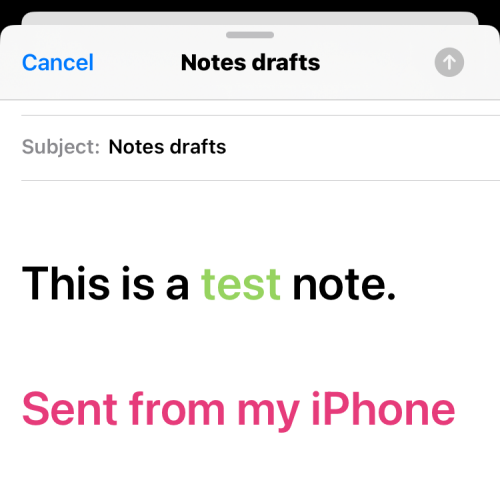
위 내용은 iPhone에서 글꼴 색상을 변경하는 4가지 방법의 상세 내용입니다. 자세한 내용은 PHP 중국어 웹사이트의 기타 관련 기사를 참조하세요!
성명:
이 기사는 yundongfang.com에서 복제됩니다. 침해가 있는 경우 admin@php.cn으로 문의하시기 바랍니다. 삭제

